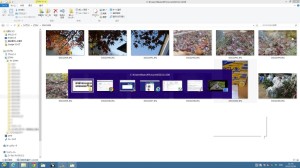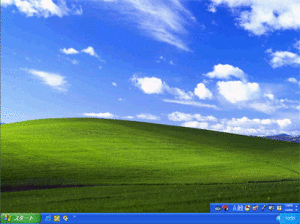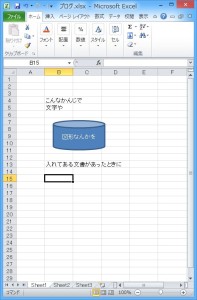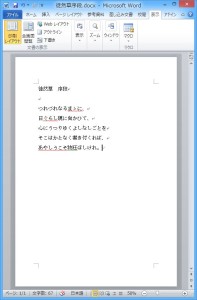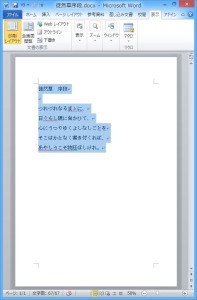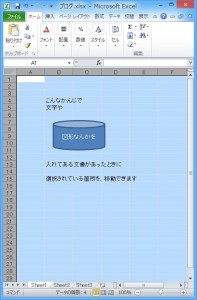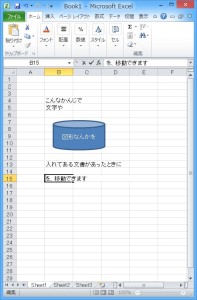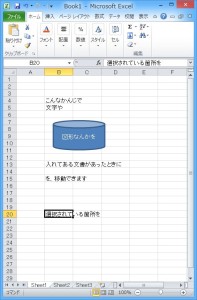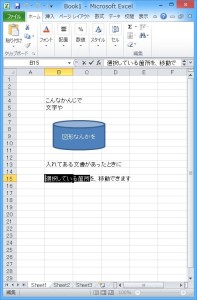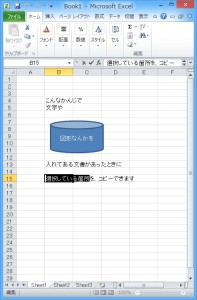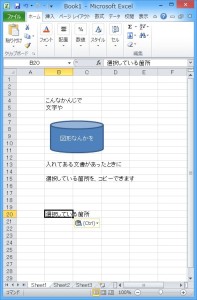群馬県高崎市在住「みんなのIT」管理者のDBAかとう(@namibuta)です。

ショートカット-キーというと定番だったキーなのですが、最近あまり使われなくなってきました。
プログラムを複数起動しているときに画面の一番下にあるタスクバーから選択して切り替えることもできますが、キーボードでも切り替えることができます。
[ctrl]キーと[Tab]キーを同時に押すと現在起動しているプログラムが表示されます。
[ctrl]キーを押したまま、[Tab]キーを何度も押すと選択するプログラムを切り替えられますよ。
便利ですよね~。どうぞお試しあれm(_ _)m
「インターネットの賢い利用法」。個別セミナー・相談会を随時開催しています。
パソコン・スマホの操作方法からシステム構築・運用まで、お問い合わせ・ご相談はこちらからお気軽に!→お問い合わせ